- 目次 >
- 4.クイック設定Webの使いかた >
- ホーム画面
ホーム画面
クイック設定Webを起動するとホーム画面が表示されます。
また、本商品の設定変更や状態確認を行う場合は、ホーム画面から、ホームゲートウェイ詳細設定の画面を表示します。
ここでは、ホーム画面およびホームゲートウェイ詳細設定画面の概要を説明します。
■ホーム画面
※ 契約されていない機能は、選択できません。
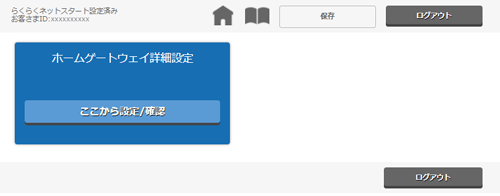
| ホームゲートウェイ詳細設定 | |
| ここから設定/確認 | 本商品の各種設定を行います。 |
■ホームゲートウェイ詳細設定
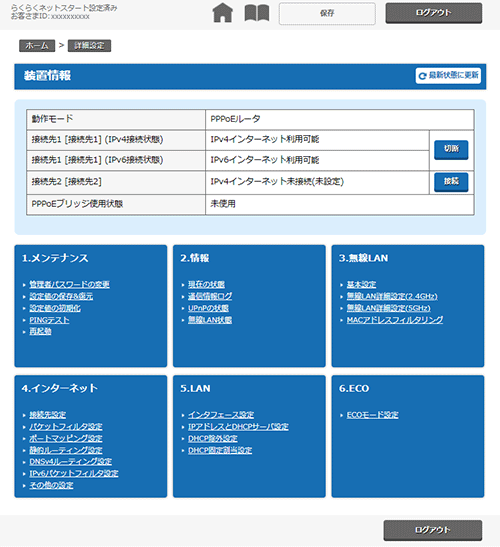
| 1.メンテナンス | |
| 管理者パスワードの変更 | 管理者パスワードを変更することができます。 |
| 設定値の保存&復元 | 本商品の設定内容をファイルに保存および復元できます。 |
| 設定値の初期化 | 本商品の設定内容を初期状態に戻します。 |
| PINGテスト | PINGテストを行います。 |
| 再起動 | 本商品を再起動することができます。 |
| 2.情報 | |
| 現在の状態 | 本商品の装置情報や設定内容を表示します。 |
| 通信情報ログ | 本商品で行った通信のログ(PPP、不正アクセスなどのログ)を表示、保存できます。 |
| UPnPの状態 | 現在UPnPを利用中のパソコンのIPアドレスとポート番号を表示します。 |
| 無線LAN状態 | 本商品の無線LANの状態を確認できます。 |
| 3.無線LAN | |
| 基本設定 | 無線LANの基本設定を行います。 |
| 無線LAN詳細設定(2.4GHz) | 無線LAN(2.4GHz帯)の設定を行います。 |
| 無線LAN詳細設定(5GHz) | 無線LAN(5GHz帯)の設定を行います。 |
| MACアドレスフィルタリング | MACアドレスフィルタリングの設定をします。 |
| 4.インターネット | |
| 接続先設定 | 接続先を設定します。 |
| パケットフィルタ設定 | IPv4パケットフィルタの設定をします。 |
| ポートマッピング設定 | ポートマッピングを設定します。 |
| 静的ルーティング設定 | IPv4静的ルーティングを設定します。 |
| DNSv4ルーティング設定 | DNSv4ルーティングを設定します。 |
| IPv6パケットフィルタ設定 | IPv6パケットフィルタの設定をします。 |
| その他の設定 | UPnP機能、DMZホスト機能などに関する設定を行います。 |
| 5.LAN | |
| インタフェース設定 | LAN側インタフェースに関する設定を行います。 |
| IPアドレスとDHCPサーバ設定 | IPアドレスとDHCPサーバの設定を行います。 |
| DHCP除外設定 | DHCPサーバ機能でDHCPクライアントに割り当てたくないIPアドレスを設定します。 |
| DHCP固定割当設定 | 特定のMACアドレスの端末に固定的にIPアドレスを割り当てる設定をします。 |
| 6.ECO | |
| ECOモード設定 | 本商品のECOモードの設定を行います。一部の機能を制限することで消費電力を抑えることができます。 |
[最新状態に更新]
表示を最新状態にしたいときにクリックします。
[接続]
インターネットに接続されていない場合に表示されます。クリックするとインターネットに接続します。
[切断]
インターネットに接続されている場合に表示されます。クリックするとインターネットから切断します。


